Вы много работали, чтобы взять и отредактировать это изображение. Меньше всего вам может понадобиться, чтобы кто-то другой использовал его без вашего разрешения. Если вы не хотите, чтобы это стало законным, и вы хотите, чтобы кому-то было сложнее использовать ваше изображение, вы всегда можете добавить водяной знак. Таким образом, человек, пытающийся использовать ваше изображение, дважды подумает об этом.
Существуют различные приложения для Android, которые вы можете использовать бесплатно и которые помогут вам добавить водяной знак. Те, которые упомянуты в этом списке, не требуют создания учетной записи, поэтому вы можете использовать ее, не раскрывая свою личную информацию, например адрес электронной почты.
Добавить водяной знак на фото
Приложение, которое поможет вам создавать водяные знаки с различным дизайном, называется Добавить водяной знак на фото. Его можно использовать бесплатно, и вам не нужно регистрироваться, чтобы использовать его. Приложение дает вам возможность создать собственный водяной знак с длинным списком вариантов на выбор. Вы можете добавить до пяти изображений, чтобы добавить водяной знак ко всем из них. Если вы не хотите добавлять пять, вы можете добавить столько, сколько хотите, но не более пяти в бесплатной версии.
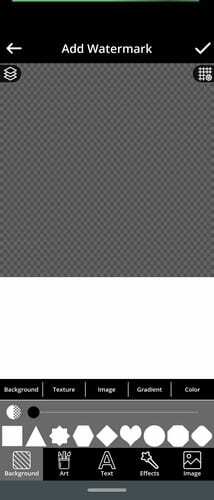
Вы можете выбирать из различных форм, текстуры, изображения, градиента и цвета для вашего фона. Используйте ползунки, чтобы придать фону нужный стиль. Вы также можете использовать логотипы. Те, у которых нет блокировки, можно использовать бесплатно, если вы не решите перейти на премиум-версию. В этом случае вы получите полный доступ ко всем логотипам.
Приложение также предлагает различные эффекты, которые вы можете добавить. При желании вы также можете загрузить изображение из галереи вашего устройства в качестве фонового изображения.
Но если вы не хотите создавать собственный водяной знак, в приложении есть несколько стилей на ваш выбор.
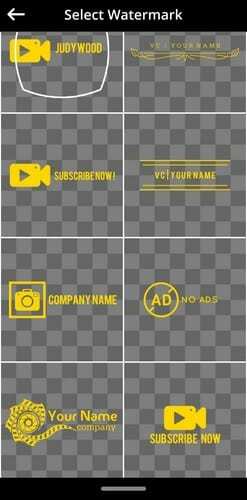
Когда вы выбираете стиль, приложение спросит вас, хотите ли вы использовать его как есть или хотите изменить, среди других вариантов. Когда вы вносите в него изменения, вы можете делать такие вещи, как добавлять текст, дублировать его и изменять фон. Вы можете добавлять фигуры (используйте ползунок t, чтобы изменить положение и размер), Сплошные цвета и даже загрузить изображение из галереи вашего устройства.
Создав водяной знак, вы можете изменить его размер и положение. Вы наверняка видели изображения с одним большим водяным знаком или несколькими маленькими. У вас также есть такая возможность. Вы можете добавить один большой водяной знак или несколько. На выбор доступны следующие варианты: Freestyle, Tile и Cross. Водяной знак можно перевернуть в обратном направлении или изменить его форму.
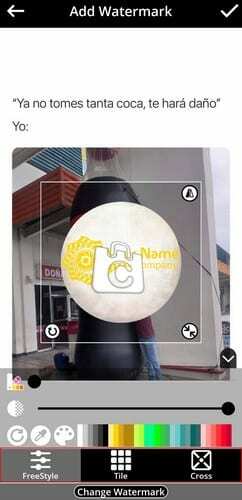
Если вы передумаете по поводу выбранного водяного знака, внизу есть опция, которая предоставит вам больше возможностей. И снова приложение спросит, хотите ли вы использовать его как есть или хотите изменить. Когда вы закончите создание, не забудьте нажать на значок сохранения в правом верхнем углу.
Как добавить водяной знак к видео на Android
В приложении также есть возможность добавить водяной знак к любому видео продолжительностью менее 30 секунд. Если вы хотите обрабатывать более длинное видео, вам нужно будет перейти на Премиум. Когда вы будете готовы к видео, вы увидите ползунки, с помощью которых можно настроить прозрачность водяного знака.

Кто сказал, что водяные знаки не могут двигаться? Приложение позволяет добавлять анимированный водяной знак. Вы можете выбрать способ движения водяного знака. Например, вы можете выбрать одно из направлений, таких как:
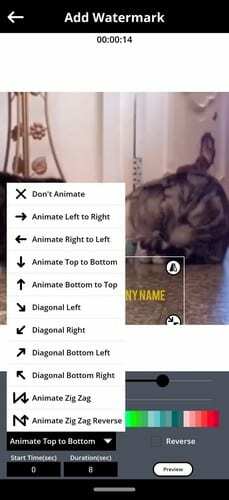
- Не анимировать
- Анимировать слева направо
- Анимировать справа налево
- Сверху вниз
- Анимировать снизу вверх
- Диагональ слева
- Диагональ вправо
- Нижняя левая
- Анимация внизу справа
- Анимировать зигзаг
- Зигзаг обратный
Сделав свой выбор, вы можете просмотреть, как он движется. Если вас не устраивает то, что вы видите, вы можете нажать кнопку «Внести изменения».

Также есть возможность выбрать, как долго вы хотите, чтобы водяной знак держался. Если вы считаете, что внесли все необходимые изменения, нажмите кнопку «Применить». Приложение сохранит ваше видео. Если вы хотите поделиться видео с семьей и друзьями, вы всегда можете нажать на значок «Поделиться», который вы увидите в конце.
Заключение
Добавление водяного знака к вашим изображениям и видео иногда может быть слишком глупым. Может быть, вы сняли видео для своих друзей и хотите прояснить, кто был продюсером, режиссером и т. Д. Как видите, приложение предлагает несколько достойных вариантов для бесплатного приложения. Но если вам нужен полный доступ, вы можете перейти на Премиум. Как часто вы добавляете водяные знаки к своим фотографиям и видео? Поделитесь своими мыслями в комментариях ниже.